Обучение
Гонорары актёров, стоимость ресурсов, переработки
FilmToolz позволяет автоматически рассчитывать гонорары актёров, стоимость объектов и любых других ресурсов, используемых во время съёмок.
Для того, чтобы осуществить расчёт, необходимо заполнить базовую финансовую информацию на странице нужного актера/ресурса, а также - производственную отчетность (часы работы) по завершенным сменам. Рассмотрим на примере актёра.
Внесение данных
На странице актёра в блоке «Гонорар» (у локаций и ресурсов блок «Финансовые условия») заполните поле «Стоимость смены», а также плановую ставку финкомиссии (ФК). Система сама рассчитает сумму финкомиссии и итоговую стоимость, включая ФК.
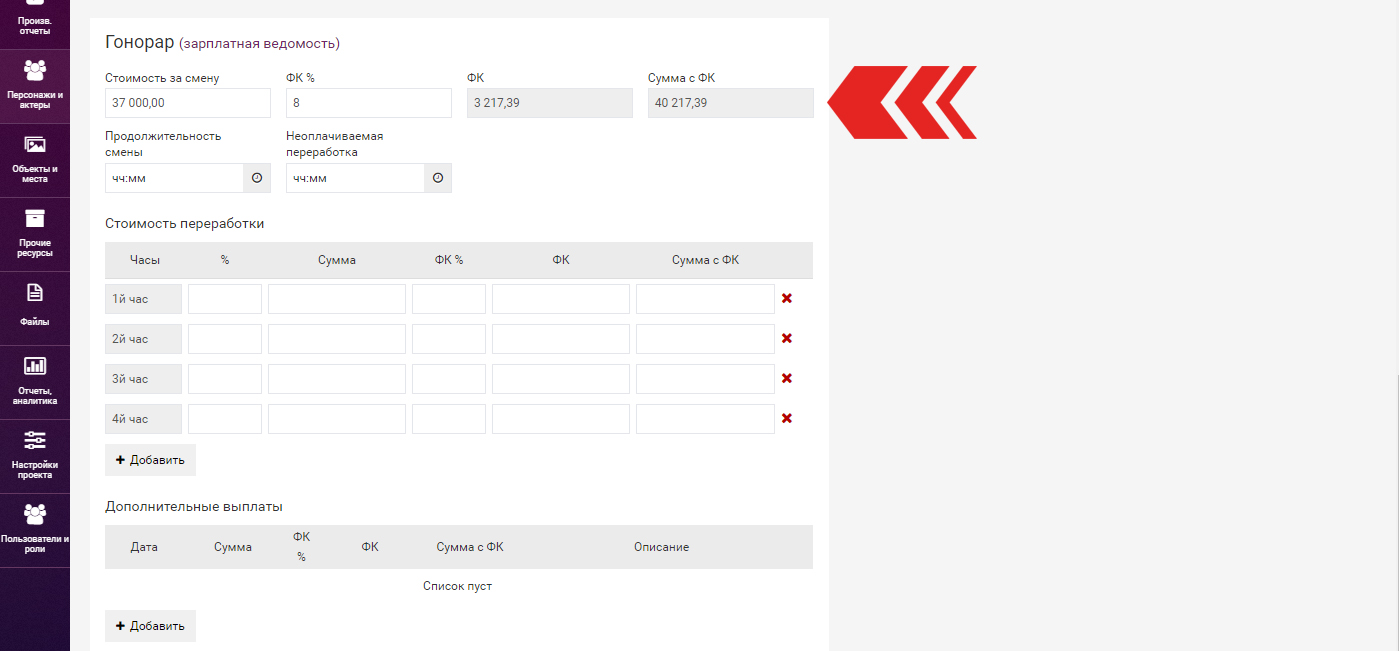
Если же уже подписан договор и известна точная (до копеек) сумма, то правильнее ее внести в поле «Сумма с ФК», к примеру 50 000,00 и заполнить % ФК (8%) - система автоматически рассчитает сумму без ФК (46 000,00) и сумму ФК (4 000,00).
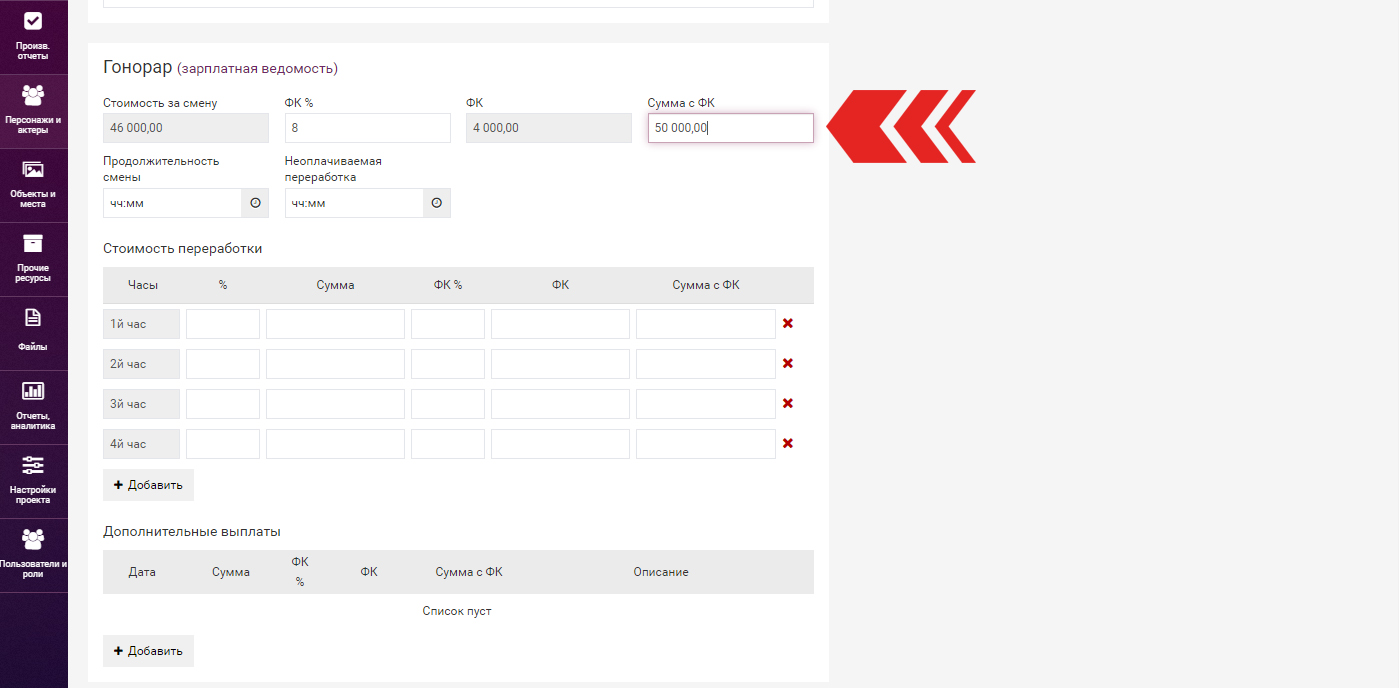
Если же вы не знаете процент ФК, а только её сумму, то можете указать сумму ФК вместо процента. Тогда процент ФК рассчитается автоматически относительно той суммы, которую вы ввели в стоимости (с ФК или без ФК).
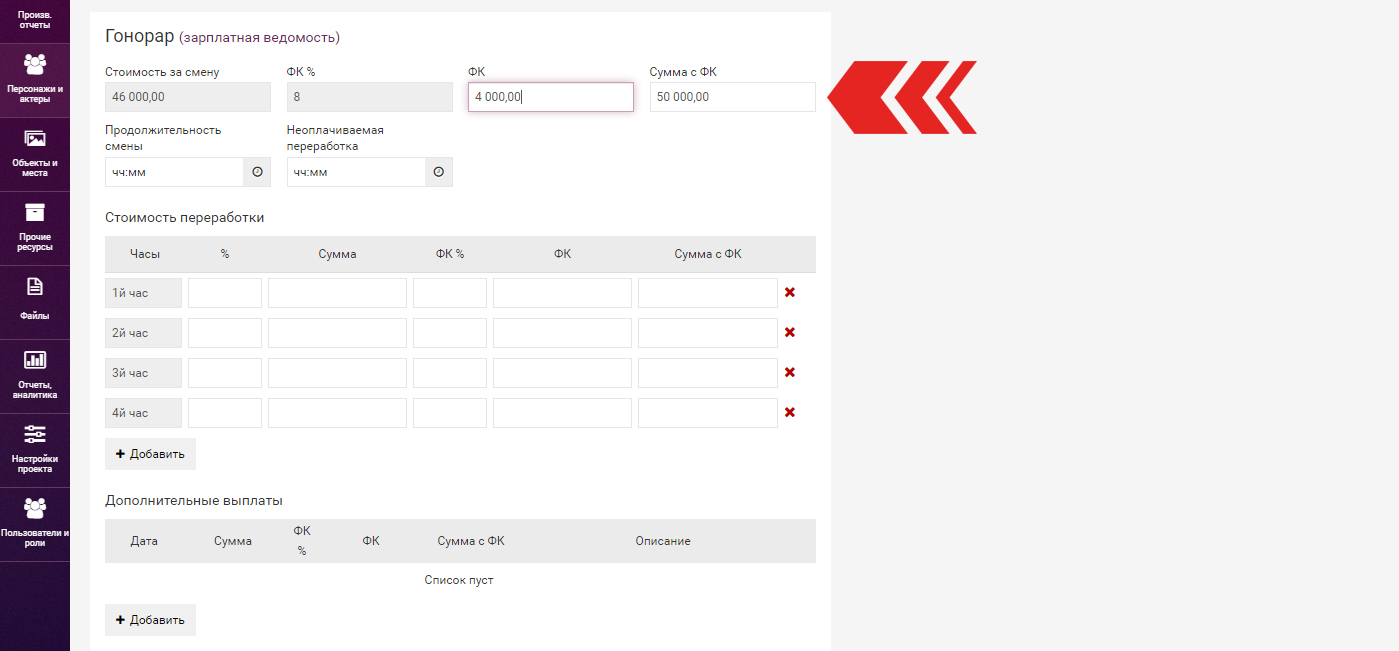
Если финкомиссия вообще неизвестна, то можно указать только стоимость за смену. Тогда ФК будет равно нулю и не будет учитываться в дальнейших расчётах.
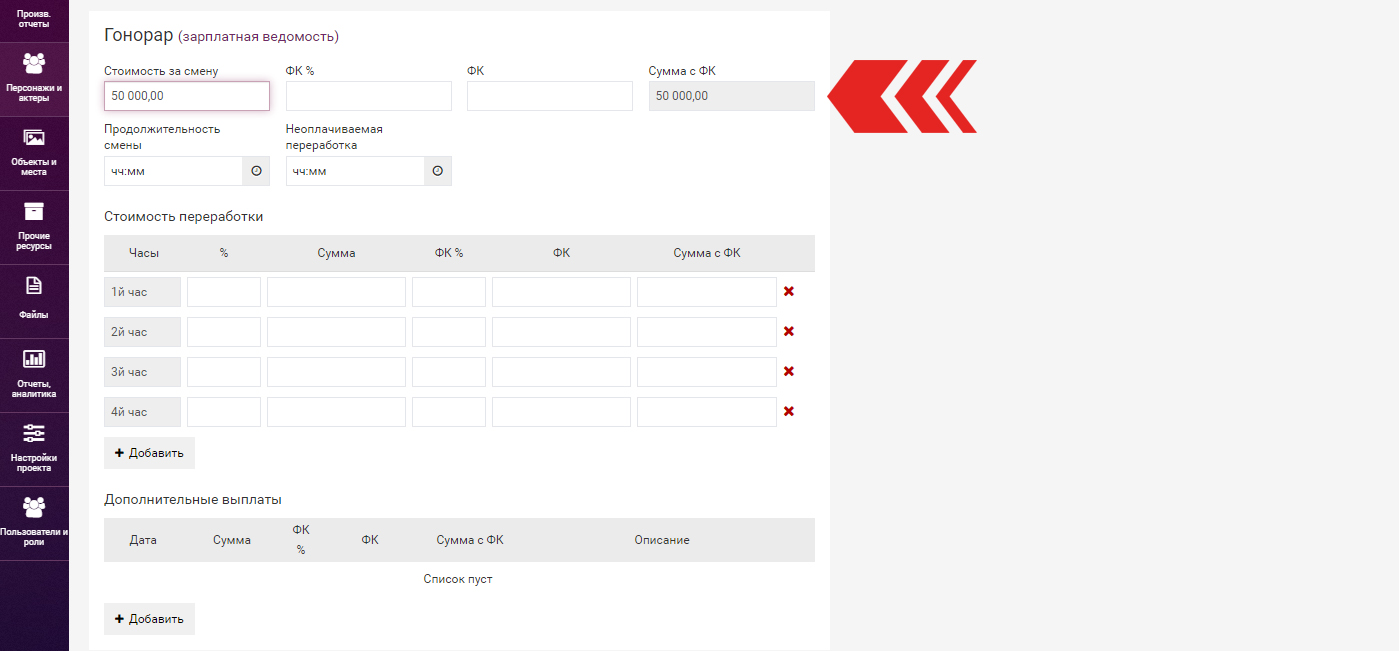
Далее в полях «Продолжительность смены» и «Неоплачиваемая переработка» укажите данные согласно договору. В поле «Неоплачиваемая переработка» указывается время переработки, которое не будет учитываться и оплачиваться дополнительно. К примеру, если вы указали стоимость смены - 100 000 рублей, продолжительность смены 12 часов и неоплачиваемое время переработки 10 минут, то в случае, если смена продлится 12 часов и 5 минут, переработка не будет начислена. А если время смены превысит 12 часов и 10 минут, то система начислит стоимость за первый час переработки.
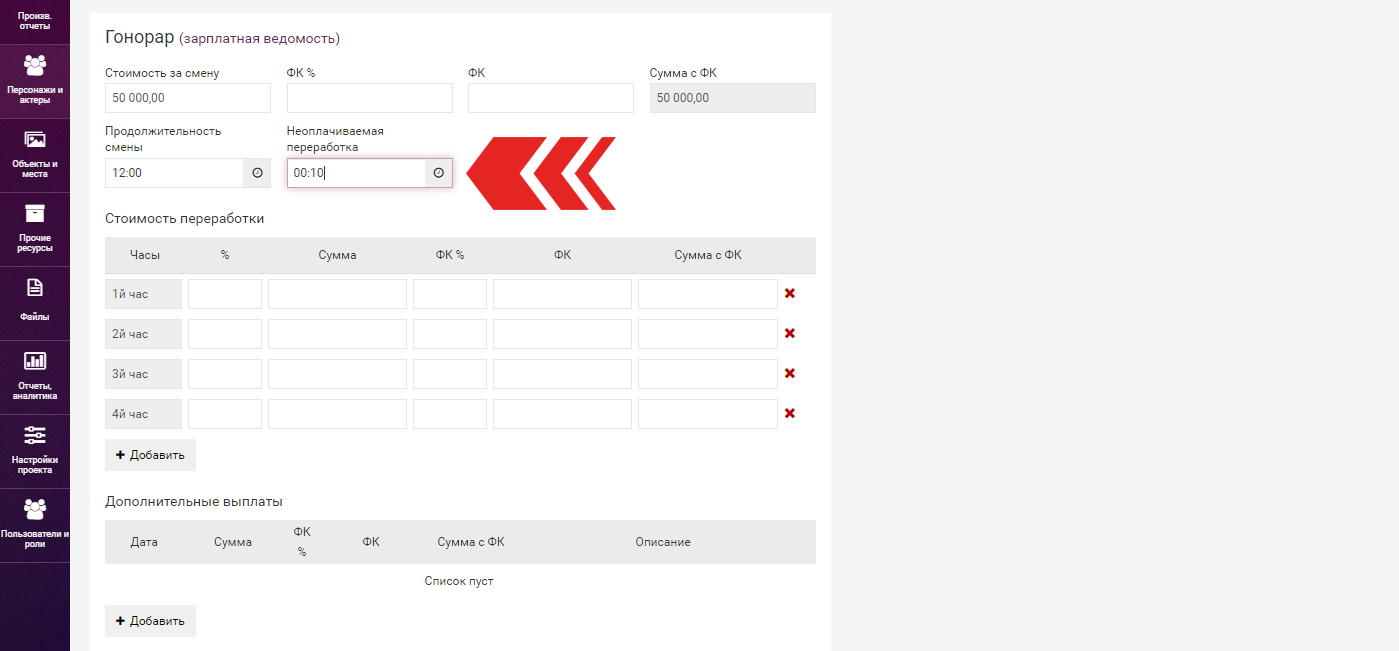
Стоимость переработок можно задать как в % от стоимости смены, так и фиксированной суммой. При этом, если вы зададите стоимость в % (к примеру, 20%), все поля (сумма, ФК, сумма с ФК) будут рассчитаны автоматически и заблокированы для редактирования.
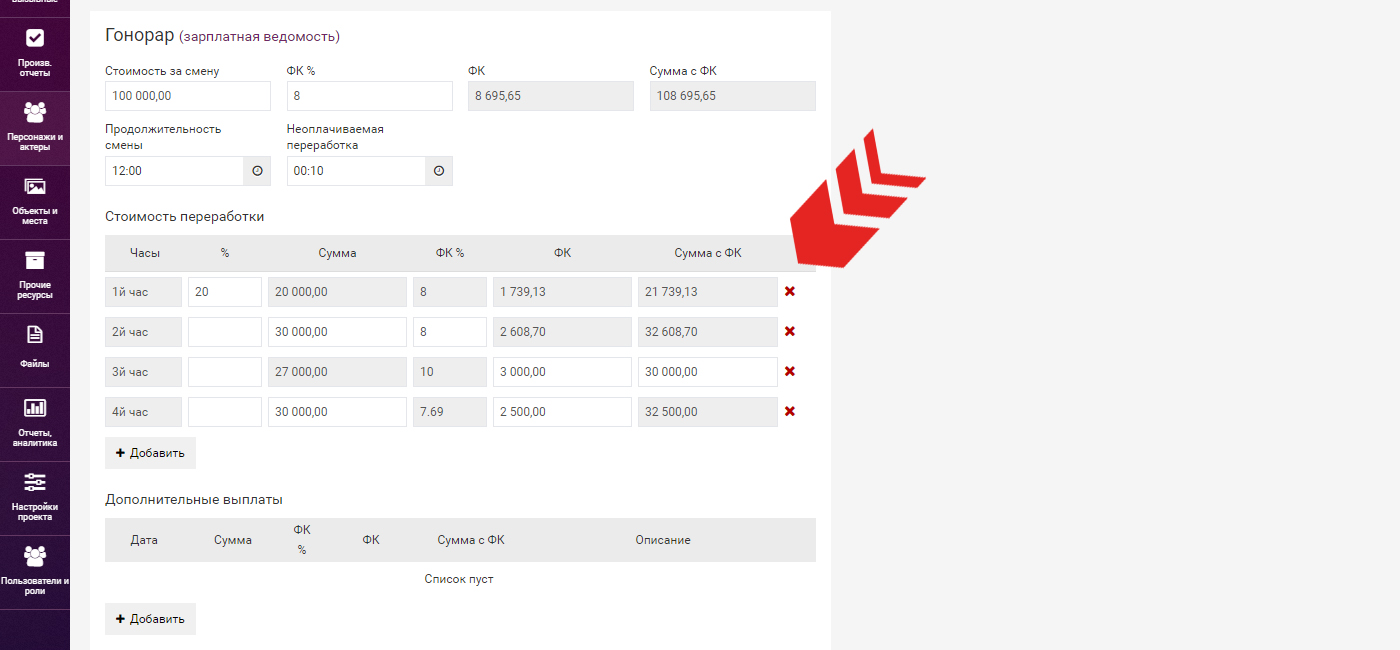
В договорах условия стоимости переработки часто формулируются двумя схожими способами:
1. Стоимость за первый час - ... ; Стоимость за второй час - ...
2. Стоимость за один час - ...; стоимость за два часа - ...
Рассмотрим на примерах как в этих двух случаях вносить информацию.
1. Если в договоре указана стоимость за первый час переработки в размере 20%, за второй час переработки — 30%, тогда заносим в первый час — 20%, во второй — 30%. В таком случае за 2 часа переработки система насчитает 50%.
2. Если в формулировке договора прописано за первый час переработки — 20%, за два часа переработки — 50%, тогда необходимо вручную раздробить суммы и занести в первый час — 20%, во второй — 30%. За два часа переработки система также начислит также 50%.
Вы можете внести стоимость для третьего, четвёртого и т.д. часа переработки. Стоимость каждого следующего часа будет рассчитана аналогично стоимости последнего заданного в системе часа (т.е. если заполнено только 3 часа, то 4й, 5й и каждый следующий будут равны третьему). Таким образом, если в договоре прописано, что каждый час переработки рассчитывается как 10% от смены, вам достаточно заполнить только одну строку (1й час).
Время работы актера/ресурса
Система рассчитывает фактическую сумму гонорара актера/стоимость объектов/ресурсов, основываясь на данных о часах работы актера/ресурса, которые заполняются на странице производственного отчёта.
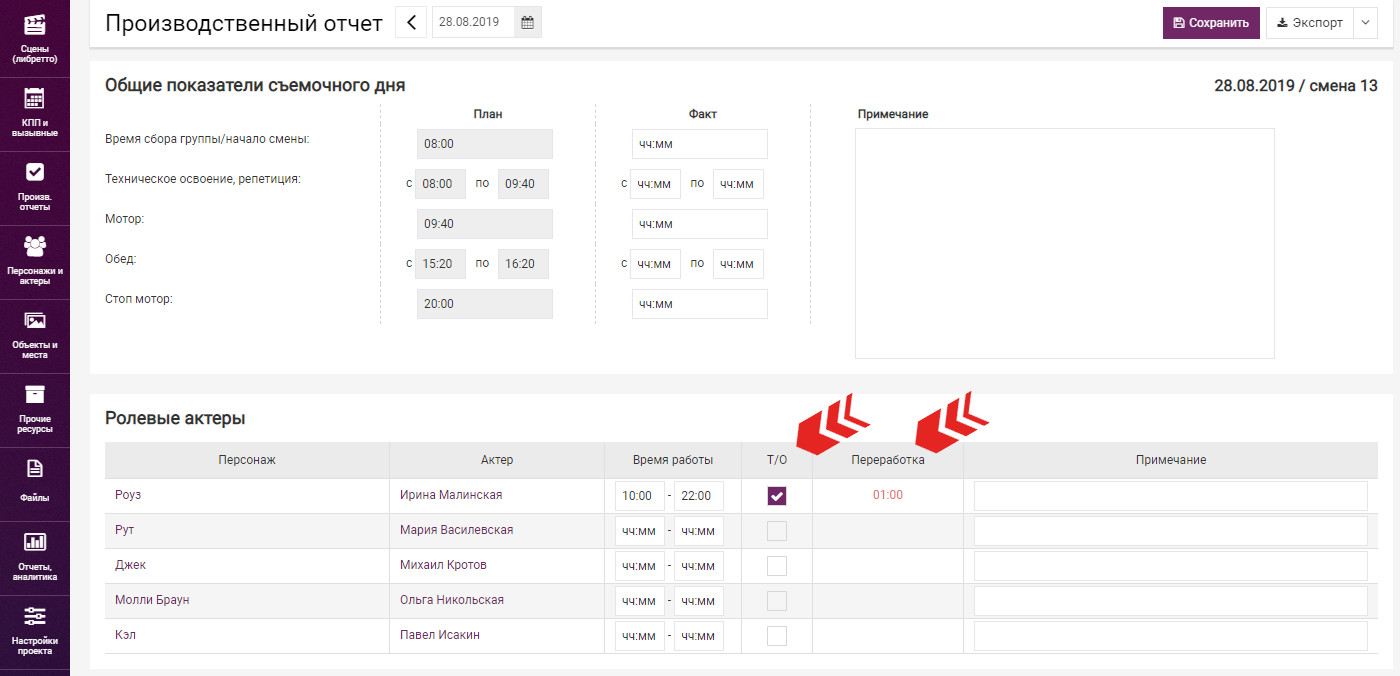
Текущий обед
В производственном отчёте есть чекбокс «Т/О» (текущий обед). Если в договоре с актером/ресурсом прописано, что «Текущий обед» оплачивается как дополнительный час к смене, проставьте эту галку в смене, в которой имел место текущий обед - система автоматически будет прибавлять час к введенному вами времени окончания смены актера/ресурса при расчете его стоимости за данную смену.
Например, актёр/объект/ресурс проработали 12 часов и у них стоит галка «Текущий обед», то система будет рассчитывать гонорар, исходя из 13-тичасового рабочего дня. При указании Т/О делается запись в переработку, даже если ресурс отработал меньше часов за смену.
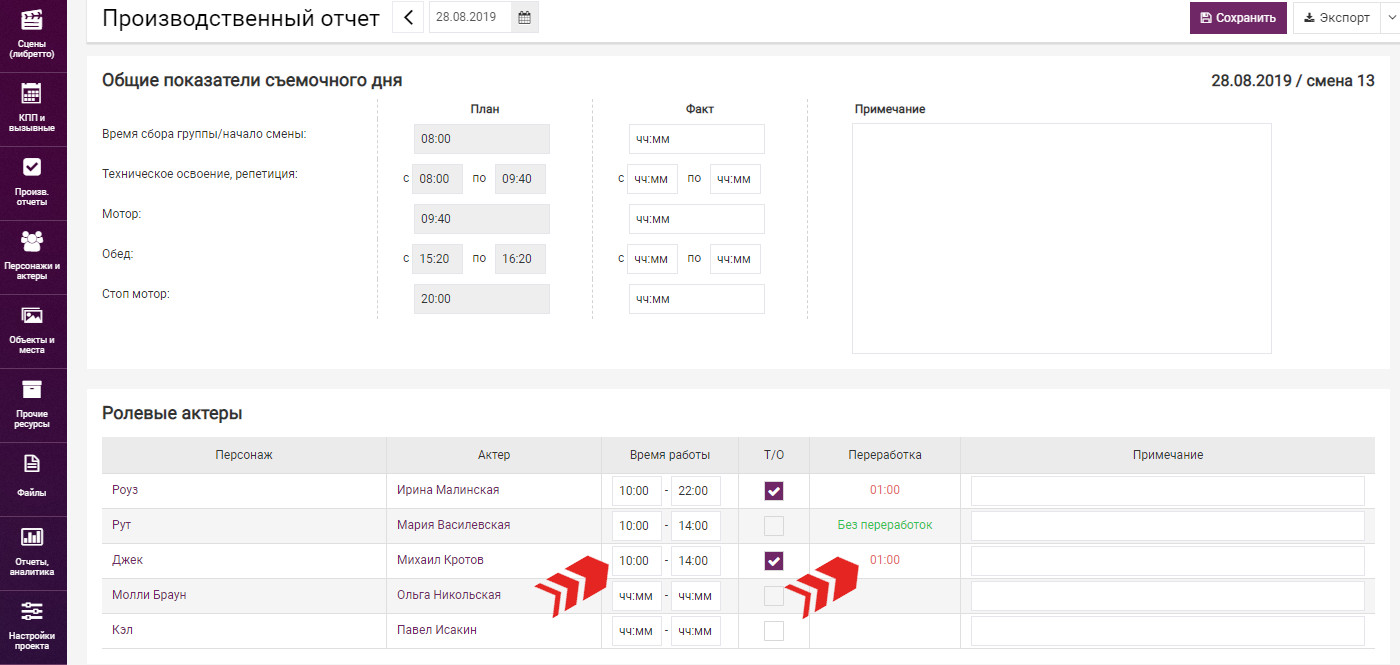
Итоговая стоимость
Посмотреть итоговую стоимость можно в ведомости по использованию ресурсов.
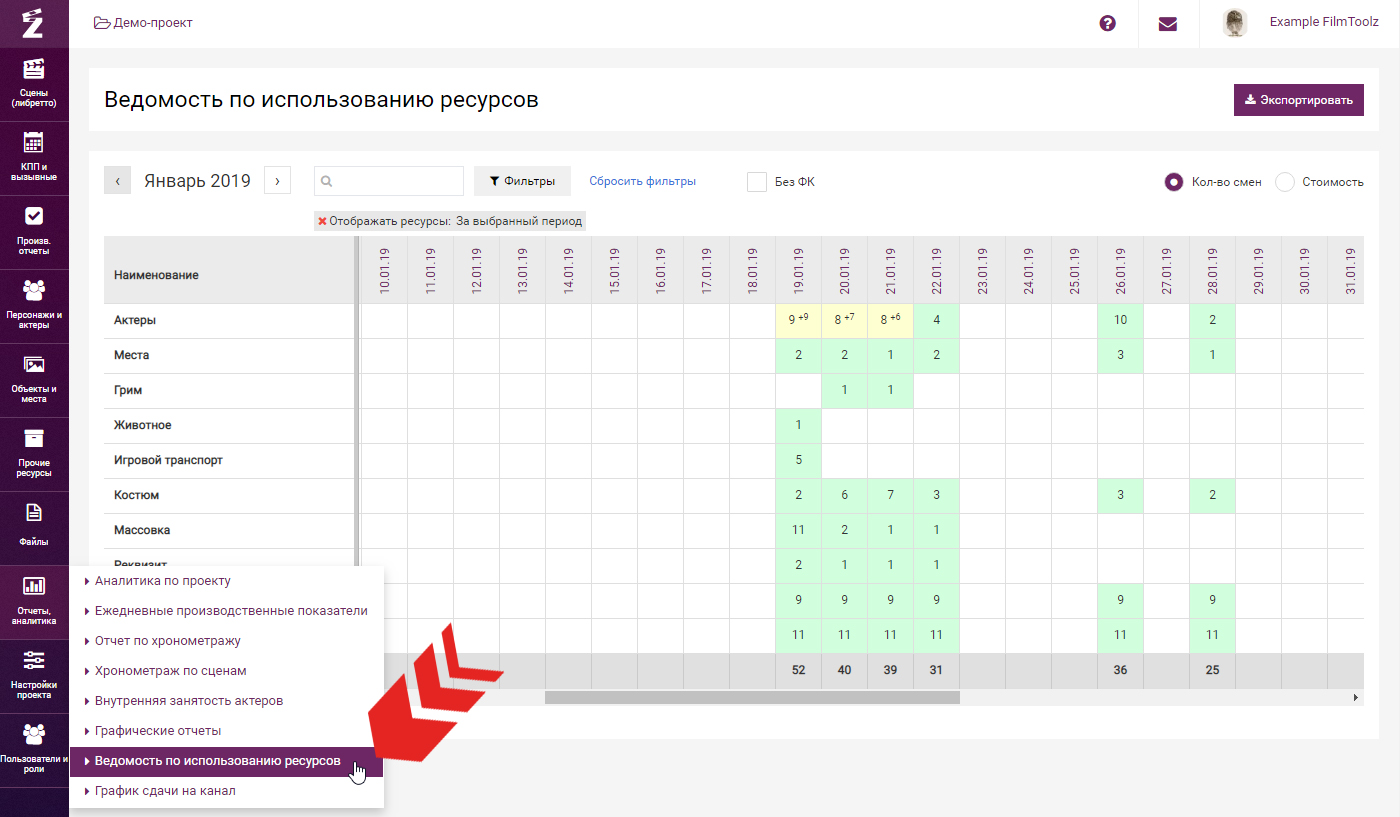
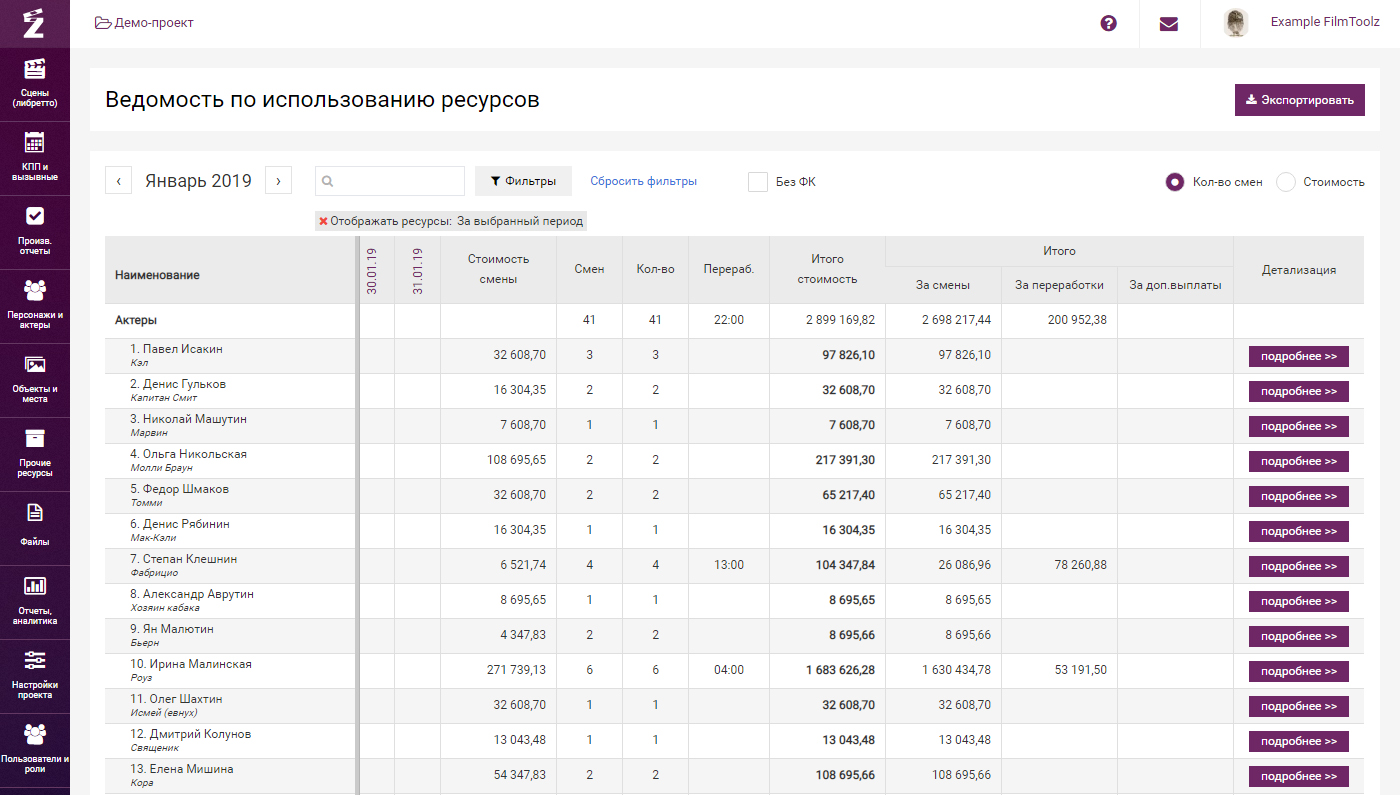
В ведомости можно настроить отображение стоимости «Без ФК».
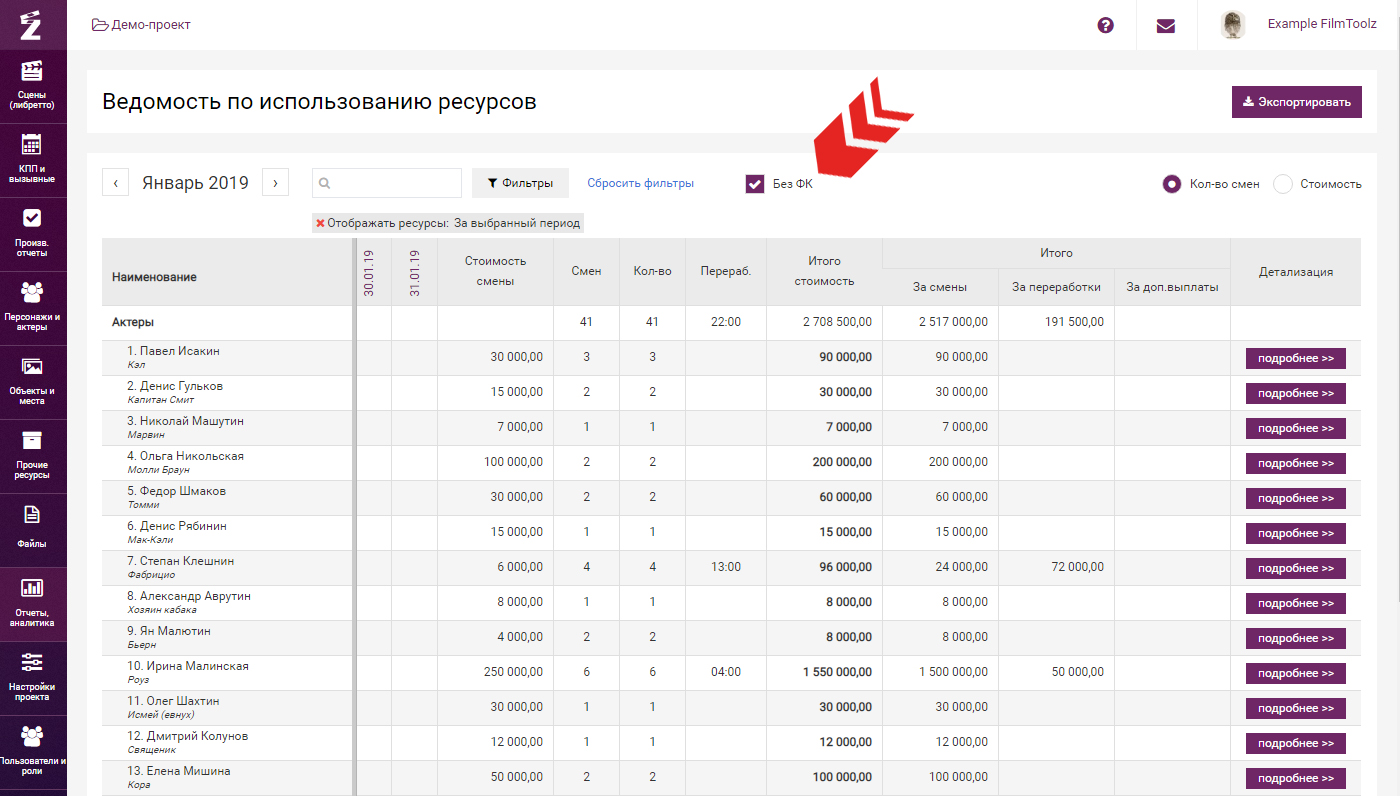
При наведении на ячейку в ведомости по использованию ресурсов вы увидите информацию по стоимости за смену, переработки и дополнительные выплаты. Данные выводятся согласно настройке с ФК или без неё.
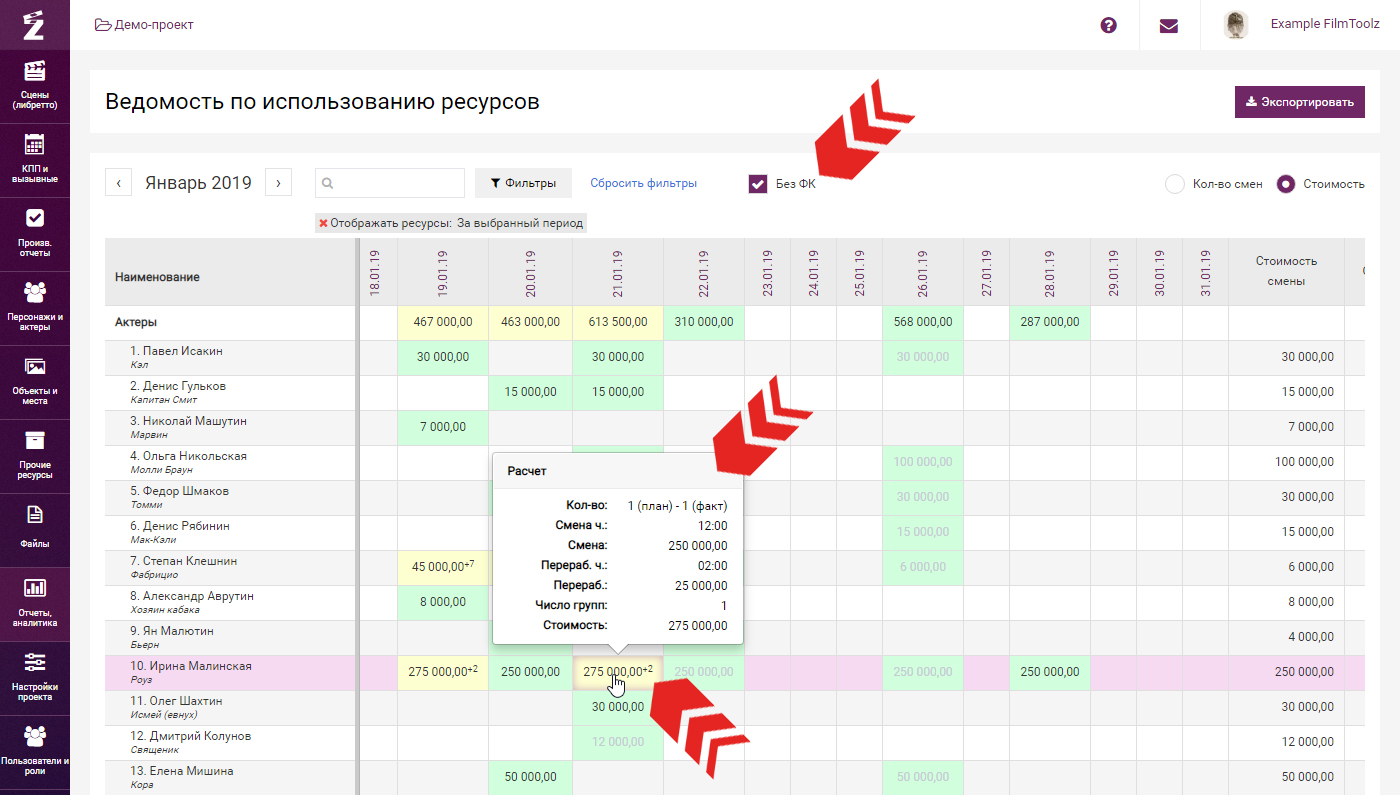
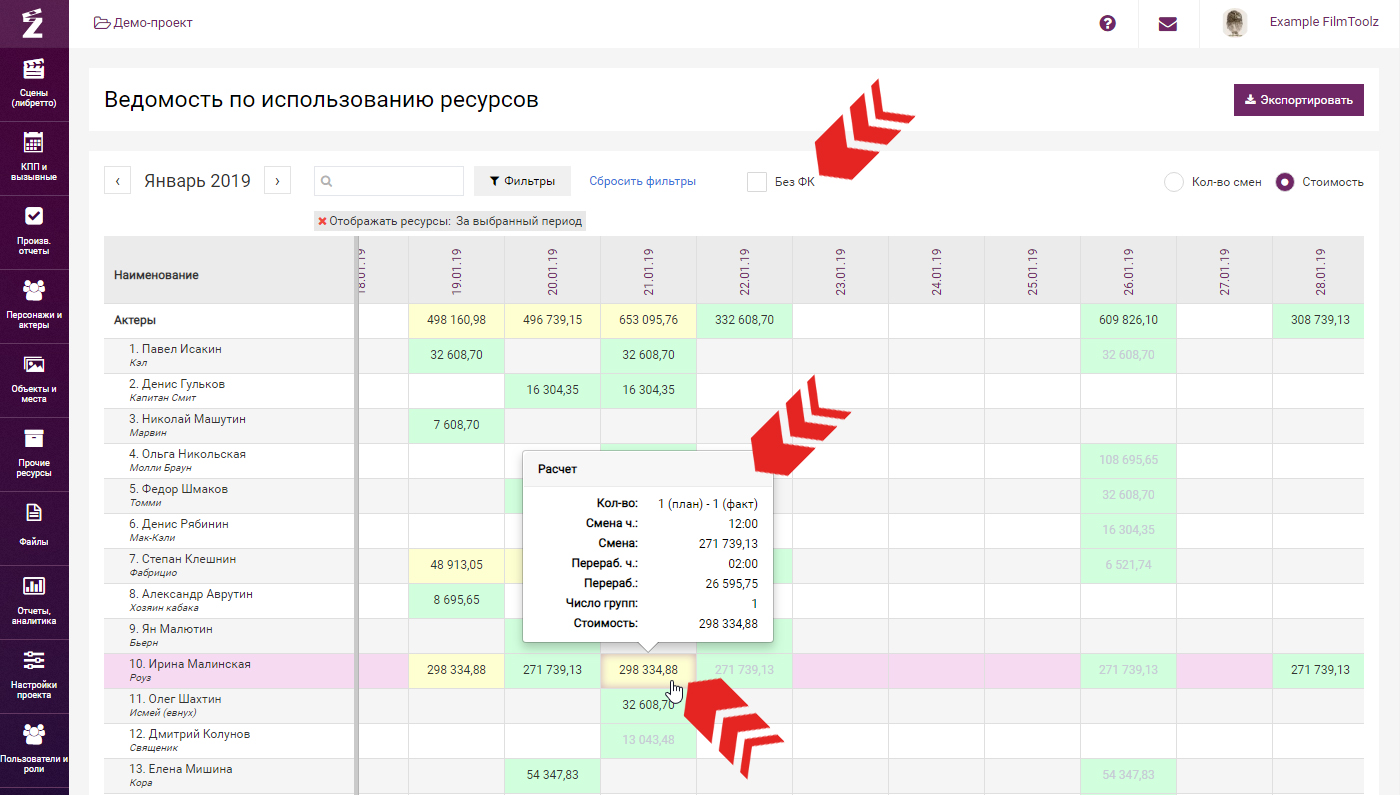
Также информация отображается и в зарплатной ведомости.
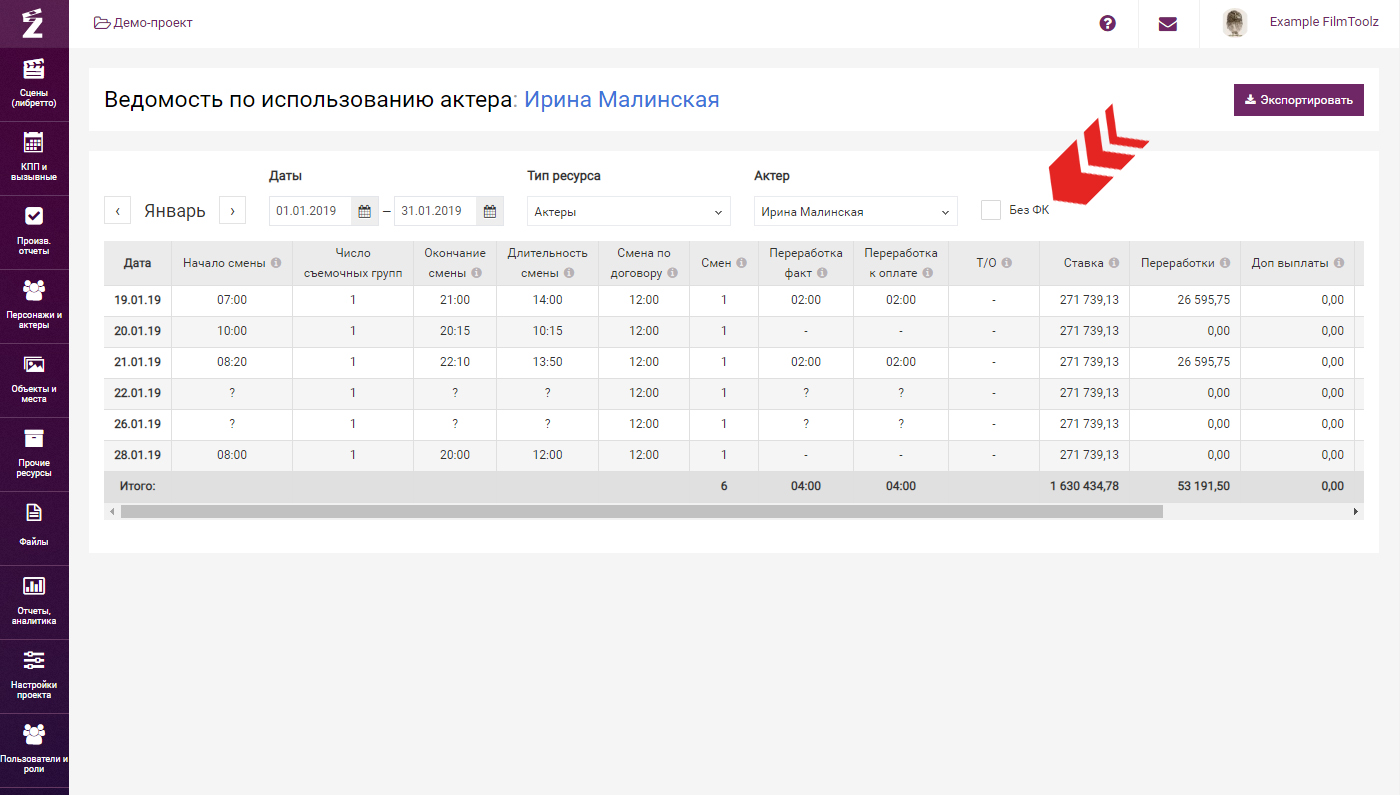
В неё можно перейти двумя способами:
• Со страницы актёра (локации, ресурса) по ссылке в блоке «Гонорары» («Ведомость по использованию»).
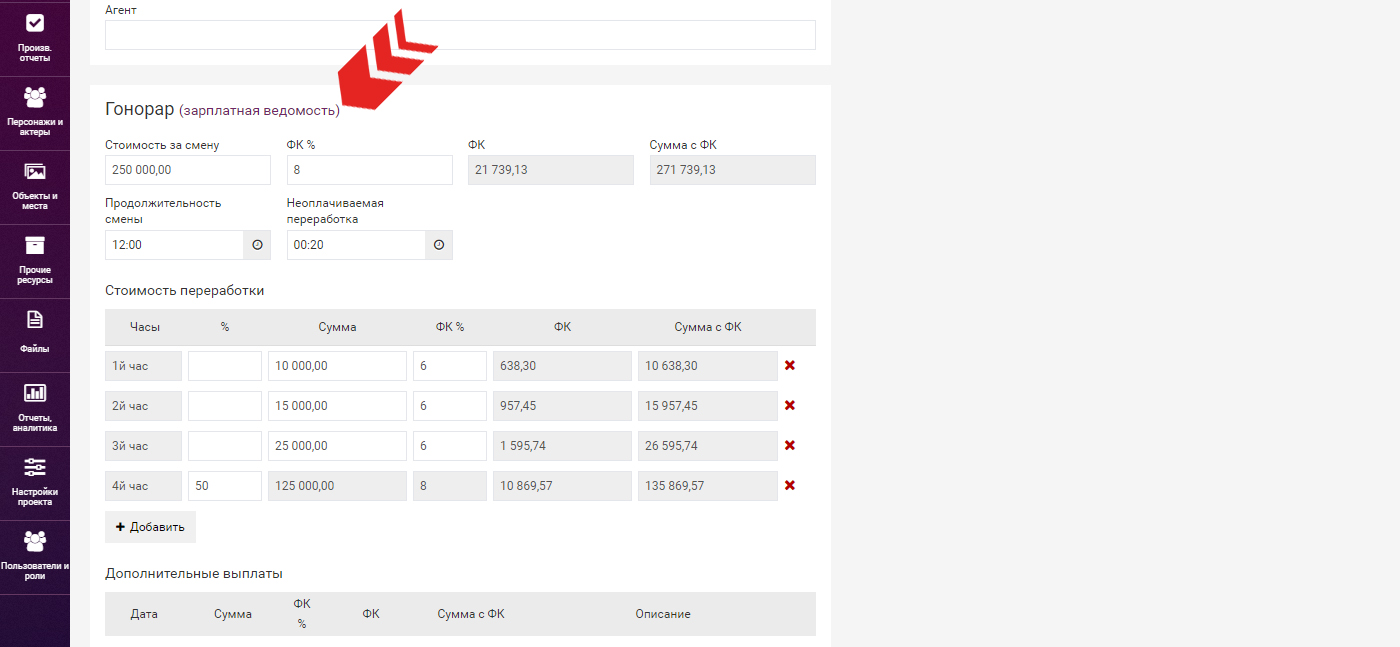
• Со страницы «Ведомость по использованию ресурсов», перейдя в конец строки нужного ресурса и нажав на кнопку «подробнее» в столбце «Детализация».
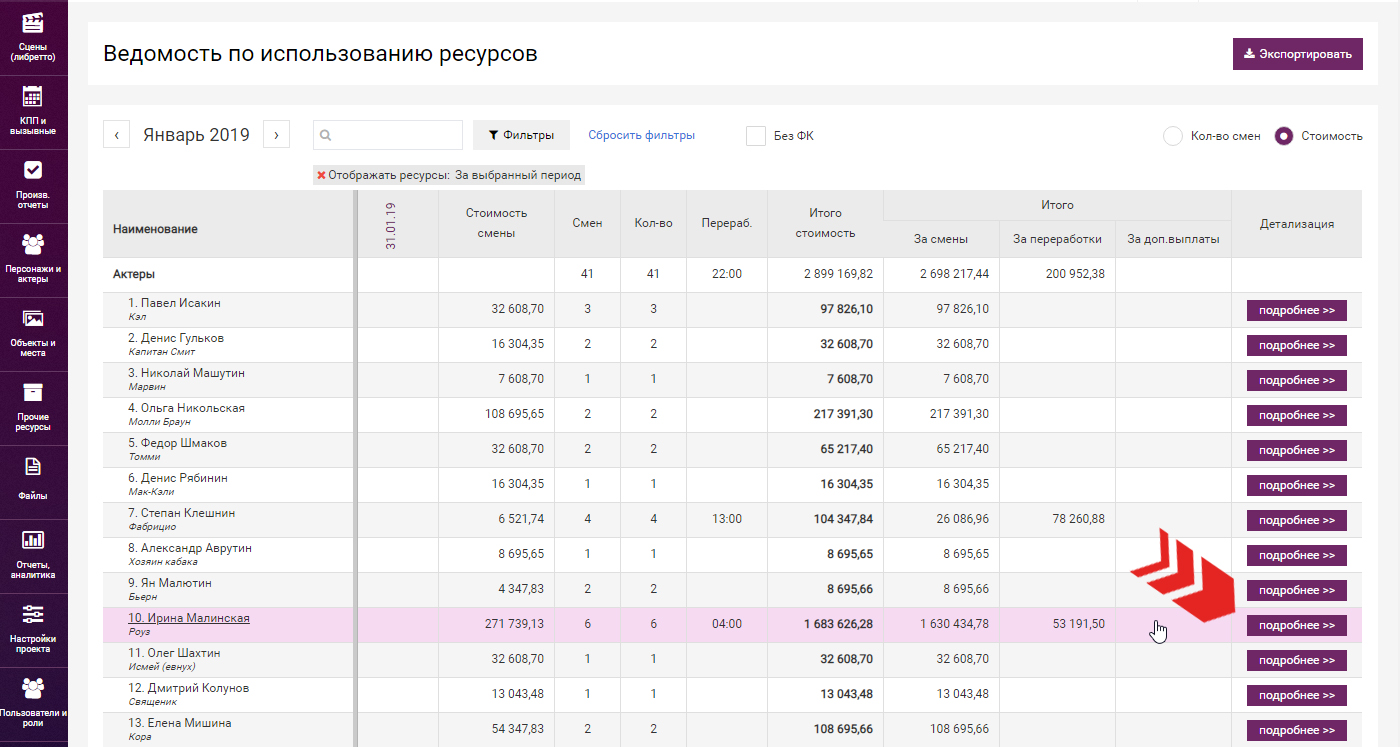
Дополнительные выплаты
Если возникает ситуация, когда актёру нужно оплатить полсмены, вычесть штраф, добавить компенсацию и т.д., то используются «Дополнительные выплаты». Любую сумму можно вычесть/прибавить на любую дату, занеся её:
• На странице актёра (ресурса, объекта) в поле «Дополнительные выплаты».
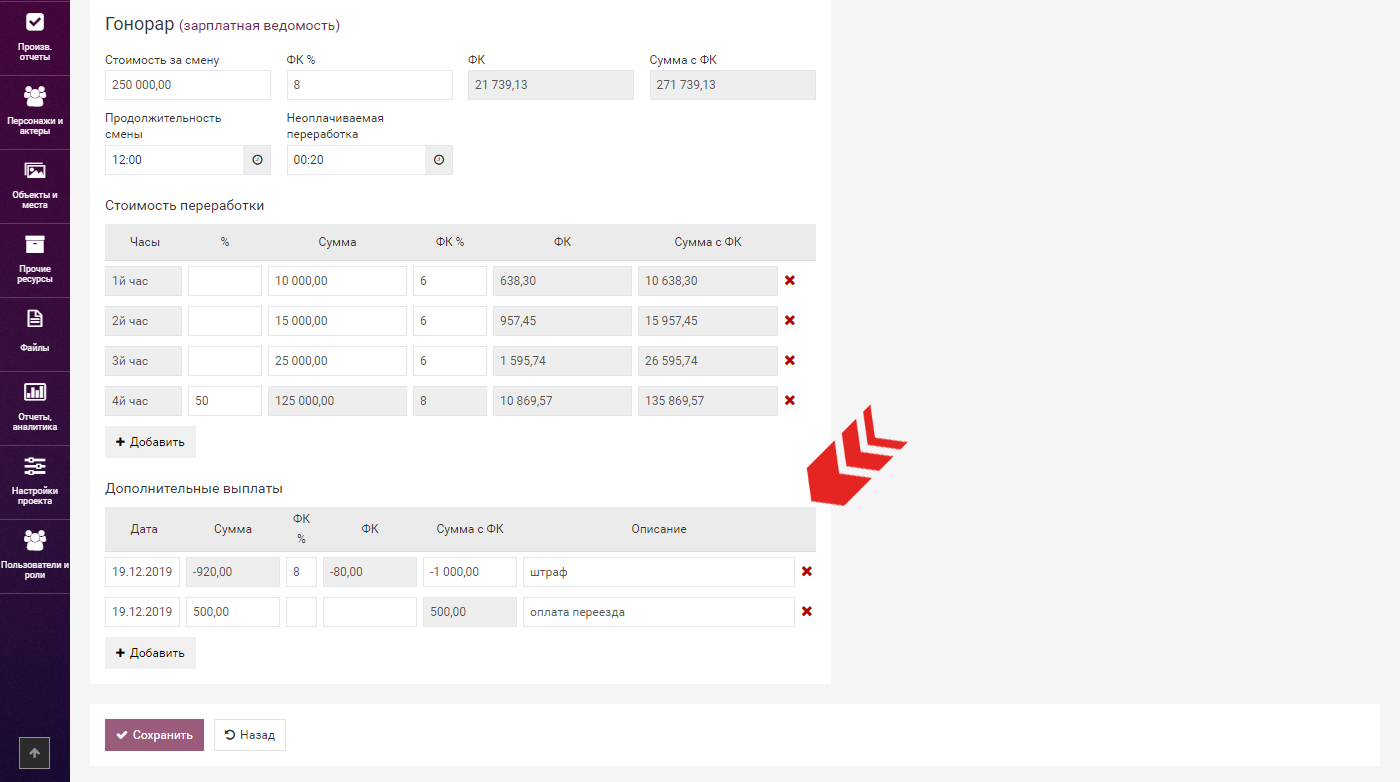
• Через ведомость по использованию ресурсов. Для этого кликните на ячейку и внесите дополнительные выплаты в появившемся поп-апе.
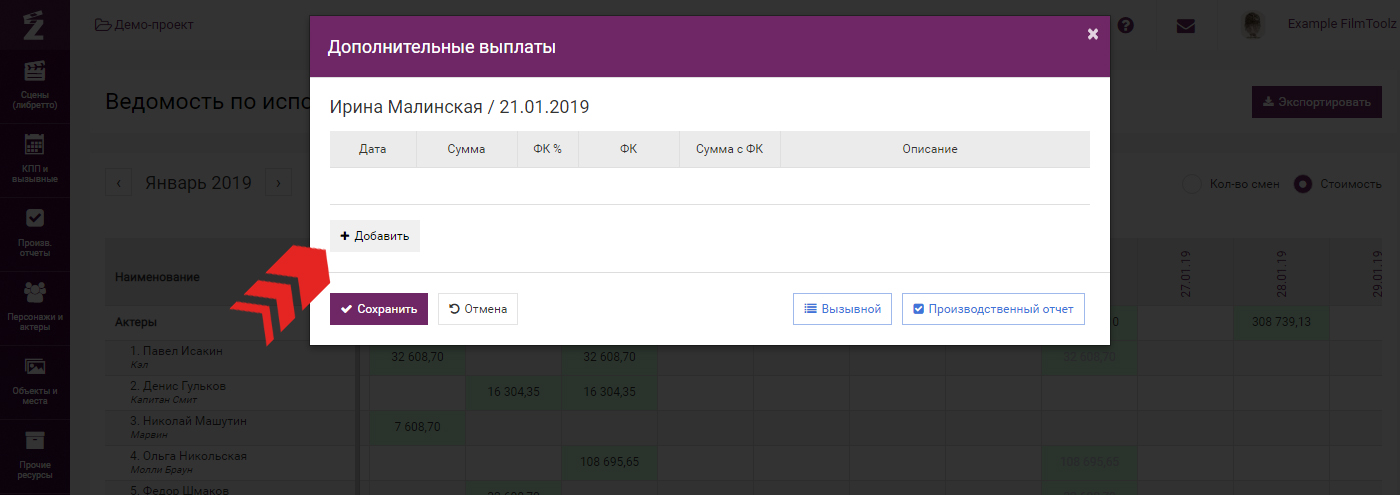
Внесение доп. выплат аналогично внесению стоимости за смену. Можно указать просто выплату или рассчитать её вместе с ФК.
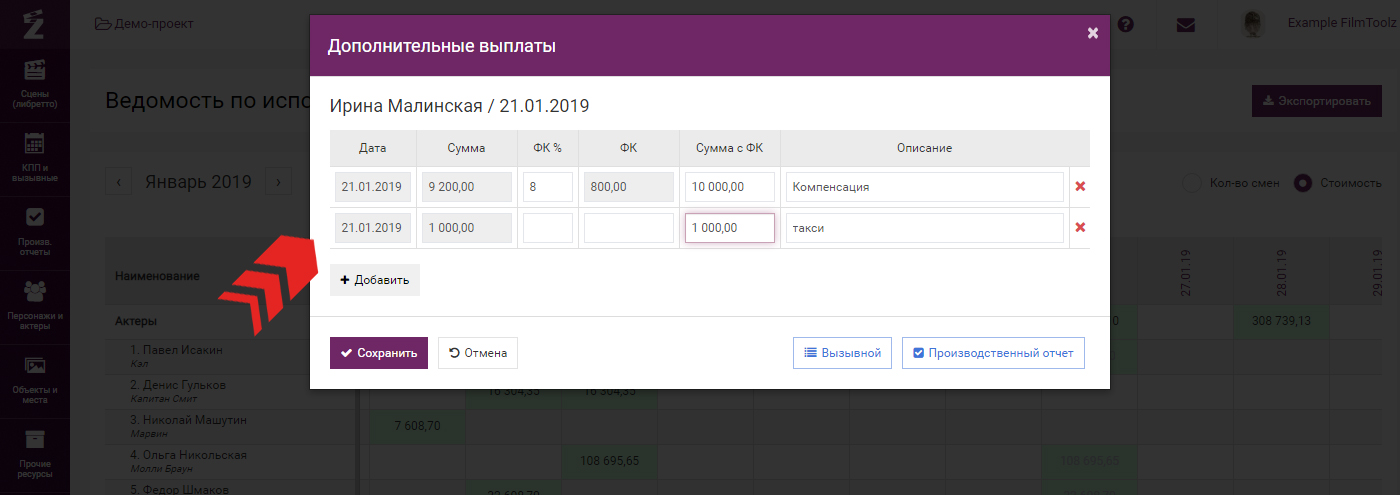
Дни с такими выплатами выделяются красным цветом в ведомости по ресурсам.
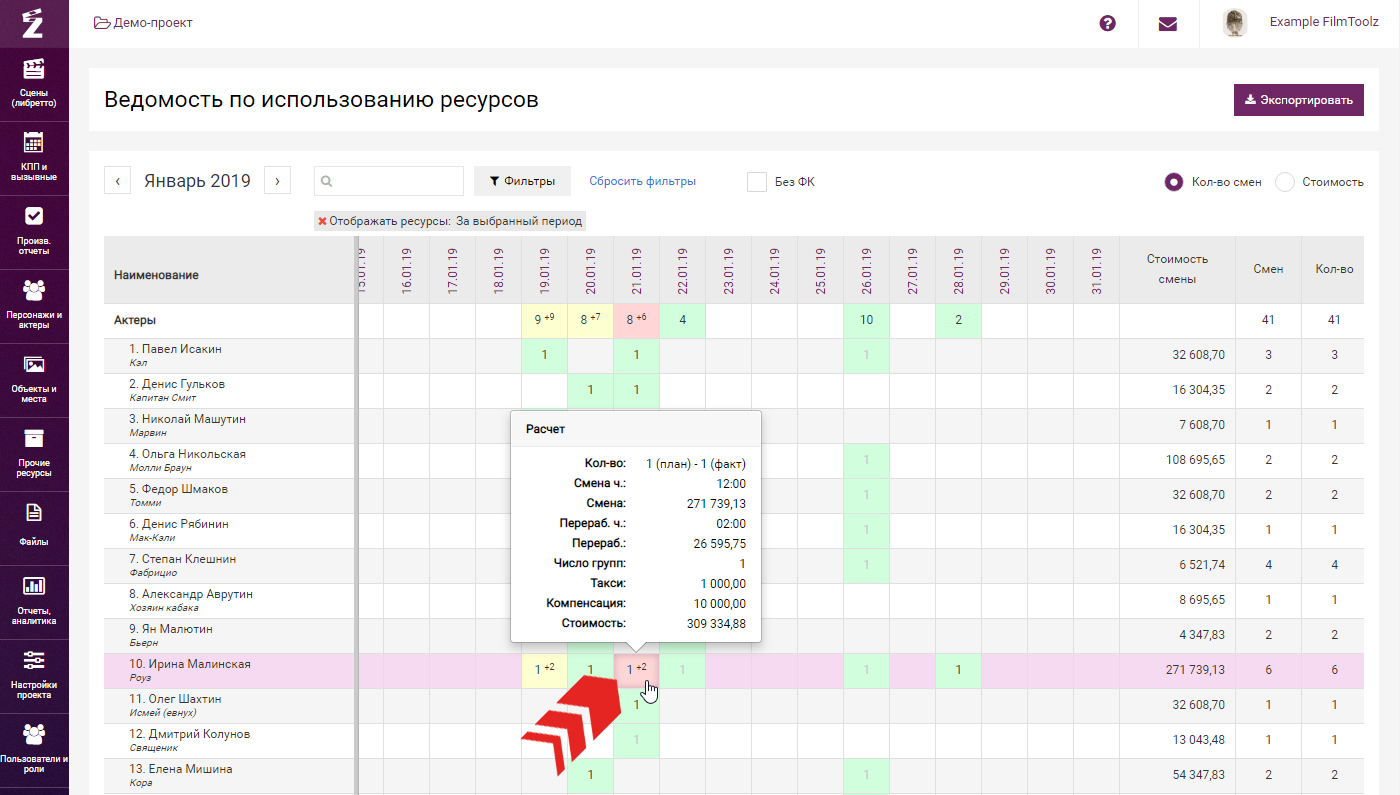
Права
Вы можете настроить права на просмотр финансовой информации, занесение финансовой информации у каждого из ресурсов в отдельности любым пользователям на странице настроек роли.
Например, кастинг-директору видеть и заносить информацию по стоимости актёров, Локейшн — по стоимости объектов и т.д. Для этого установите в столбце «Финансовые условия» «+» напротив нужного ресурса.
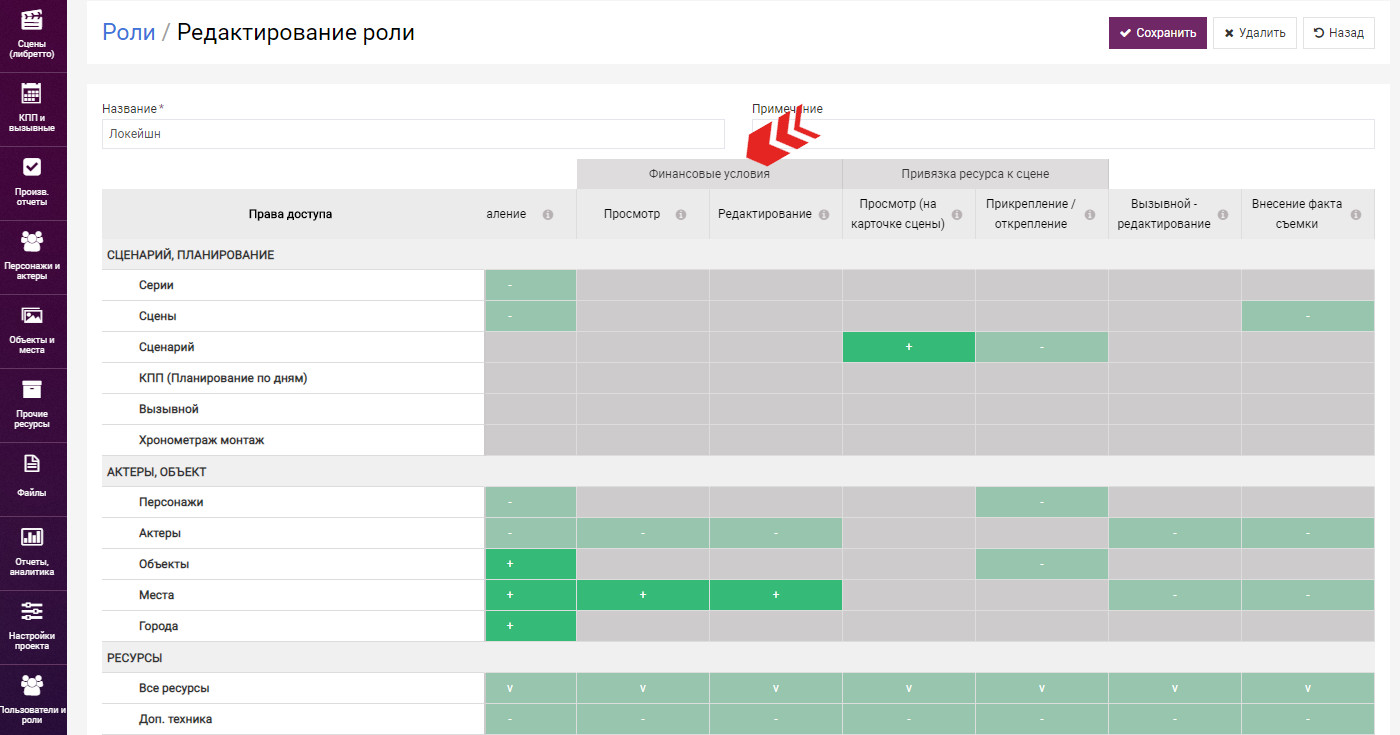
Подробнее о настройках роли можно узнать в уроке.